Correction d'une erreur d'analyse sur l'entrée $ sur Android
Divers / / August 06, 2022
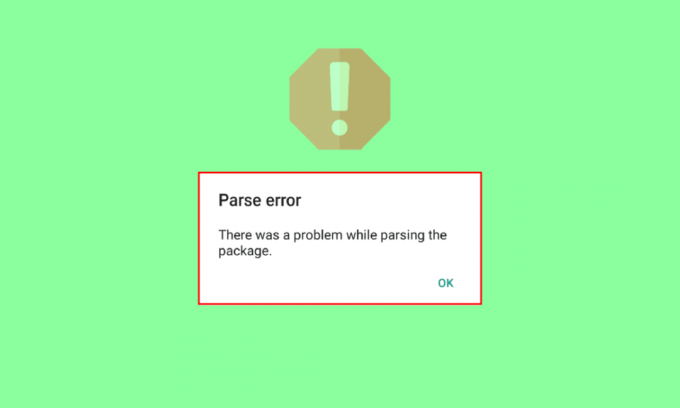
L'erreur d'analyse est l'une des erreurs les plus courantes sur les téléphones Android. Cette erreur est le résultat de l'échec de l'installation d'une application sur l'appareil. L'erreur se produit en raison d'un problème d'analyse, également appelé analyseur .apk. Généralement, une erreur peut se produire lors de l'installation d'une application à partir d'une source tierce au lieu du Google Play Store. Donc, si vous rencontrez le même problème, nous avons un guide parfait pour vous qui vous aidera à corriger l'erreur d'analyse sur l'entrée $. Non seulement cela, mais notre guide utile vous emmènera également dans un voyage perspicace pour en savoir plus sur le problème, les causes qui y conduisent et le type d'erreurs d'analyse. Alors, sans plus tarder, commençons par des solutions compétentes.
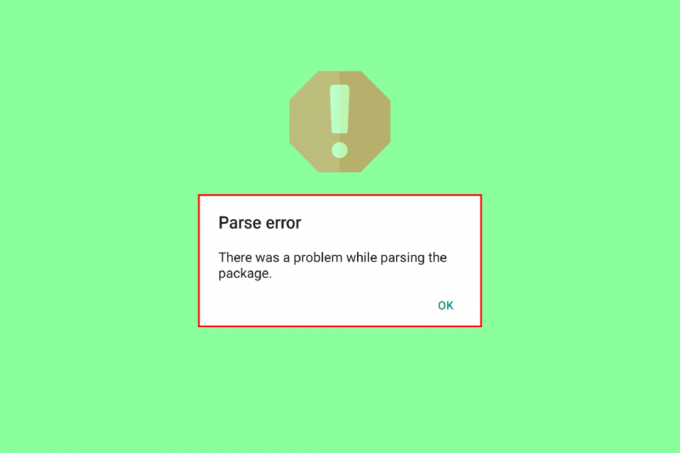
Contenu
- Comment réparer l'erreur d'analyse sur l'entrée $ sur Android
- Qu'est-ce qui cause l'erreur d'analyse ?
- Méthode 1: réinstaller l'application
- Méthode 2: Mettre à jour le système d'exploitation Android
- Méthode 3: Effacer le cache du Google Play Store
- Méthode 4: Modifier les autorisations pour l'installation de l'application
- Méthode 5: Désactiver temporairement l'antivirus Android
- Méthode 6: Activer le débogage USB
- Méthode 7: Supprimer les fichiers corrompus
- Méthode 8: vérifier la compatibilité de l'application
- Méthode 9: Effectuez une réinitialisation d'usine
Comment réparer l'erreur d'analyse sur l'entrée $ sur Android
Si vous vous interrogez toujours sur l'erreur et que vous souhaitez en savoir plus, laissez-nous le dire en termes simples, analysez erreur est l'erreur impérieuse qui se produit en raison du conflit dans la lecture et l'écriture d'une application sur un Android dispositif. Cela est dû à l'échec de l'installation de l'application ou à la tentative d'installation de l'application qui n'est pas terminée en raison d'une interruption.
Qu'est-ce qui cause l'erreur d'analyse ?
Maintenant que vous savez ce que signifie l'erreur d'analyse, vous devez savoir que si vous souhaitez télécharger l'application qui est à l'origine de l'erreur, vous devez d'abord en trouver la cause première et la corriger pour terminer l'installation traiter. Alors, examinons brièvement certaines des raisons qui sont à l'origine de l'erreur :
- L'incompatibilité de l'application avec l'appareil Android est la première raison à l'origine du problème.
- Le fichier d'application en cours d'installation est corrompu, incomplet ou endommagé.
- L'appareil ne dispose pas des autorisations requises pour installer l'application.
- Les applications de sécurité ou les applications antivirus sur un appareil Android peuvent interférer avec ou bloquer le processus d'installation.
- Des problèmes internes ou des problèmes avec l'appareil Android peuvent également être l'une des raisons.
- L'erreur peut également se produire si des modifications ont été apportées à l'application en question.
Maintenant que vous avez assez de connaissances sur les erreurs d'analyse et leurs causes, vous devez vous demander comment corriger les erreurs d'analyse et pour y répondre, le Voici quelques-unes des méthodes les plus recherchées et les plus efficaces qui peuvent vous aider à résoudre ce problème de manière approfondie, alors vérifiez-les et suivez l'étape par étape. des instructions.
Noter: Étant donné que les smartphones n'ont pas les mêmes options de paramètres et qu'ils varient d'un fabricant à l'autre, assurez-vous donc que les paramètres sont corrects avant d'en modifier. Les étapes effectuées dans ce guide sont sur Vivo 1920.
Méthode 1: réinstaller l'application
La première et simple méthode pour opter pour résoudre l'erreur d'analyse sur le problème d'entrée $ consiste à réinstaller l'application sur le Android dispositif. Si le fichier d'application que vous essayez d'installer est corrompu ou incomplet, il est important de le désinstaller puis de le réinstaller. Pour en savoir plus, lisez notre guide sur Comment désinstaller ou supprimer des applications sur votre téléphone Android. Une fois que vous avez désinstallé l'application, suivez les étapes ci-dessous pour l'installer à nouveau :
1. Tapez sur le Jouer au magasin application sur votre Android.

2. Ensuite, appuyez sur le barre de recherche et entrez le nom de l'application.

3. Appuyez sur Installer.
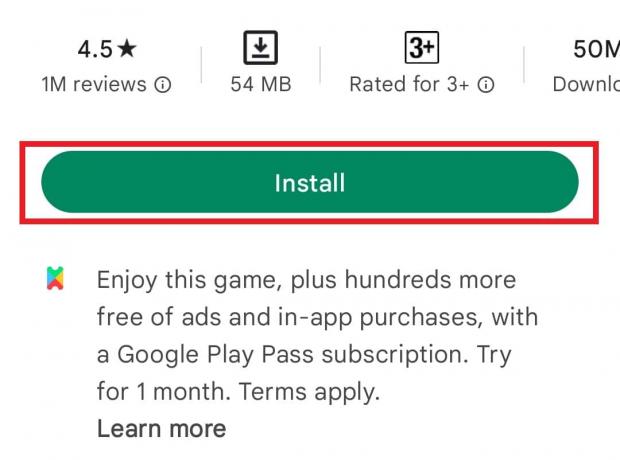
Une fois l'application réinstallée, lancez-la pour vérifier si l'erreur Parse sur l'entrée $ a été résolue.
Méthode 2: Mettre à jour le système d'exploitation Android
La méthode suivante à considérer si celle ci-dessus n'a pas fonctionné pour vous est de vérifier si votre appareil Android est à jour avec la dernière version, au cas où ce ne serait pas le cas, mettez à jour votre appareil. La raison de la mise à jour d'Android est que son ancienne version peut entraîner des problèmes de compatibilité avec l'application et donc provoquer une erreur d'analyse. La meilleure solution pour résoudre ce problème consiste donc à mettre à jour votre smartphone. Vous pouvez le faire avec l'aide de notre guide Comment Pour mettre à jour manuellement Android Vers la dernière version.

A lire aussi: Fix System UI a arrêté l'écran noir sur Android
Méthode 3: Effacer le cache du Google Play Store
Une autre méthode simple qui peut vous aider à corriger une erreur d'analyse consiste à vider le cache du Google Play Store sur votre appareil Android. Lorsque les fichiers de cache s'accumulent, ils peuvent être corrompus et causer de nombreux problèmes comme une erreur d'analyse. Par conséquent, l'effacer est la meilleure solution possible qui peut être suivie à l'aide des étapes ci-dessous :
1. Appuyez sur Réglages sur votre Androïd.

2. Ensuite, appuyez sur Applications et autorisations.

3. Sélectionner Gestionnaire d'application parmi les options proposées.

4. Ensuite, appuyez sur Google Play Store.

5. Maintenant, appuyez sur Stockage.

6. Sélectionner Vider le cache.

Méthode 4: Modifier les autorisations pour l'installation de l'application
Les appareils Android sont sécurisés et empêchent l'installation d'applications à partir de sources inconnues. Si vous essayez d'installer une application à partir de sources autres que Google Play Store, par exemple, des téléchargements de fichiers apk, vous pouvez rencontrer une erreur d'analyse sur l'entrée $. Pour résoudre ce problème, vous devez activer les autorisations sur votre téléphone Android pour autoriser l'installation d'applications à partir de sources tierces.
1. Appuyez sur Réglages sur votre smartphone.
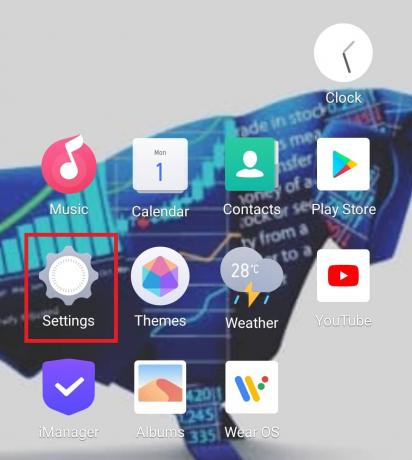
2. Ensuite, appuyez sur Applications et autorisations.

3. Appuyez sur Gestion des autorisations dedans.

4. Maintenant, appuyez sur Installer des applications inconnues.
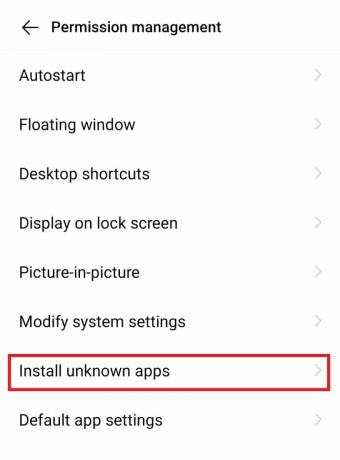
5. Ensuite, sélectionnez le navigateur ou application pour installer des applications inconnues.

6. Activer Autoriser l'installation d'applications inconnues.

A lire aussi :Comment se connecter au réseau WiFi en utilisant WPS sur Android
Méthode 5: Désactiver temporairement l'antivirus Android
Si vous recherchez une autre méthode pour savoir comment corriger une erreur d'analyse, vous devez désactiver le logiciel antivirus sur votre système qui peut bloquer le processus d'installation pour des raisons de sécurité. La désactivation temporaire de l'antivirus de votre smartphone peut vous aider à installer votre application préférée sans aucune erreur, alors suivez les étapes ci-dessous pour la même chose :
1. Appuyez sur Réglages sur votre appareil Android.

2. Ensuite, appuyez sur Applications et autorisations et sélectionnez Gestionnaire d'application dedans.

3. Maintenant, appuyez sur le Logiciel antivirus.

4. Appuyez sur Forcer l'arrêt pour désactiver temporairement l'application.
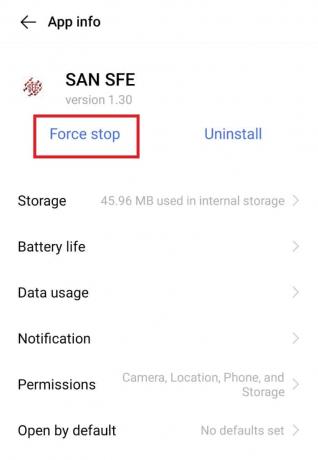
Maintenant que l'application est désactivée, continuez le processus d'installation et voyez si l'erreur est résolue.
Méthode 6: Activer le débogage USB
Le débogage aide à supprimer les erreurs du logiciel ou du matériel du système et l'activation du débogage USB a aidé de nombreux utilisateurs d'Android à se débarrasser des erreurs d'analyse. Cela peut être fait sans connecter le téléphone à l'ordinateur et simplement en accédant aux paramètres du téléphone Android.
1. Appuyez sur Android Réglages.

2. Maintenant, appuyez sur La gestion du système et sélectionnez A propos du téléphone.

3. Tapez sept fois sur le Une version de logiciel.

4. Maintenant, retournez à La gestion du système, et appuyez sur Options de développeur.

5. Activer débogage USB.

6. Sélectionner D'ACCORD confirmer.

A lire aussi :Correction de l'erreur d'authentification Wi-Fi Android
Méthode 7: Supprimer les fichiers corrompus
Une autre méthode pour savoir comment corriger l'erreur d'analyse consiste à supprimer le fichier corrompu. Fichiers .apk corrompus d'une application qui, lorsqu'ils sont installés sur un téléphone Android, entraînent une erreur d'analyse. De plus, des raisons techniques peuvent entraîner la corruption des fichiers .apk. Ces fichiers doivent être supprimés de l'appareil pour résoudre le problème.
1. Allez à la navigateur sur votre appareil Android.

2. Tapez sur le trois pointsicône.

3. Sélectionner Téléchargements.

4. Maintenant, localisez le fichier .apk que vous avez installé et appuyez sur le trois pointsicône à côté de ça.

5. Appuyez sur Effacer.

Une fois le fichier corrompu supprimé, réinstallez l'application pour vérifier si l'erreur est résolue.
Méthode 8: vérifier la compatibilité de l'application
Si vous recevez toujours une erreur d'analyse lors de l'entrée $ sur votre appareil, vous devez vérifier la compatibilité de l'application avec votre appareil. La mise à jour de votre appareil Android n'est pas la seule solution, vous devez également vérifier si l'application que vous essayez d'installer est de la dernière version, sinon installez l'application à partir d'une source fiable ou de Google Play Store pour éviter un tel problème. Pour en savoir plus sur les fichiers .apk et leur installation, consultez notre guide Qu'est-ce qu'un fichier APK et comment installer le fichier .apk ?

A lire aussi :Comment afficher les applications sur Android
Méthode 9: Effectuez une réinitialisation d'usine
La réinitialisation d'usine d'Android est une autre méthode et la dernière du genre pour régler l'erreur d'analyse. La réinitialisation de votre téléphone Android aide à résoudre les problèmes mineurs et les inconvénients tels que le gel et les problèmes de bugs. Donc, après tout cela, si vous rencontrez toujours des problèmes avec l'erreur, vous pouvez essayer de réinitialiser votre appareil pour trouver une solution. Mais avant d'effectuer une réinitialisation, assurez-vous de sauvegarder toutes les données de votre appareil. Vous pouvez consulter notre guide sur Comment réinitialiser votre téléphone Android pour plus.
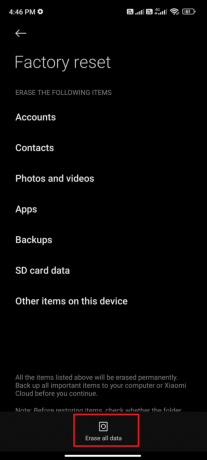
Foire aux questions (FAQ)
Q1. Qu'entend-on par parsing ?
Rép. L'analyse syntaxique est un processus d'analyse des données, puis de leur conversion en données utilisables d'un autre type. L'analyse dans Androids est un phénomène courant qui aide à rendre le texte compréhensible.
Q2. Pourquoi l'analyse se produit-elle ?
Rép. Une erreur d'analyse se produit lorsqu'un fichier n'est pas complètement installé, est endommagé, s'est vu refuser l'autorisation de téléchargement ou est incompatible avec l'appareil.
Q3. À quoi servent les autorisations d'application ?
Rép. Les autorisations d'application aident les applications à accéder au contrôle de votre appareil, ces contrôles incluent l'appareil photo, les messages, le microphone, les photos, etc. Si les autorisations de l'application sont activées sur votre téléphone, l'application avec l'autorisation peut accéder aux données sensibles.
Q4. Les autorisations des applications peuvent-elles être réinitialisées ?
Rép. Oui, les autorisations d'application peuvent être réinitialisées à l'aide de la même méthode que celle utilisée pour activer les autorisations. Pour des informations plus détaillées, consultez la méthode 4 ci-dessus.
Q5. La suppression d'une application supprime-t-elle toutes ses données ?
Rép. Oui, la suppression d'une application supprime toutes ses données. Avant de supprimer une application, assurez-vous de sauvegarder toutes les données dont vous pourriez avoir besoin.
Recommandé:
- Correction de l'échec de la connexion à Warframe Vérifiez vos informations
- Correction du code d'erreur 495 de Google Play sur Android
- Correction de l'erreur MM6 du téléphone non autorisé
- Correction de l'erreur Malheureusement, la messagerie s'est arrêtée sur Android
Les appareils Android sont faciles à utiliser, conviviaux et parfaits pour télécharger et utiliser les applications de votre choix. Mais l'installation de ces fichiers .apk des applications peut être gênante, en particulier lorsque des erreurs telles qu'une erreur d'analyse se produisent sur votre smartphone. Nous espérons que notre guide vous a aidé à résoudre le problème de erreur d'analyse sur l'entrée $ et vous avez pu savoir ce que signifie l'erreur d'analyse. Faites-nous savoir laquelle des méthodes a été la plus utile et vous fournir une solution rapide. Pour des suggestions et des questions sur le sujet, déposez un commentaire ci-dessous.

![Réinitialiser l'utilisation des données réseau sur Windows 10 [GUIDE]](/f/338a088c434f61f771beb433f9b1ad91.png?width=288&height=384)

